파일 확장자를 바꾸고 싶은데 이름 바꾸기를 누르면 확장자가 나타나지 않아 바꿀 수 없는 경우가 있습니다. 그 이유는 폴더 보기 옵션이 파일 확장자를 숨기는 것으로 되어 있기 때문입니다. 따라서 폴더 옵션에서 파일 확장자 숨기기를 해제하셔야 합니다. 그런데 윈도우7과 윈도우8은 방법이 다소 상이하기 때문에 따로따로 알려드리도록 하겠습니다.
먼저 윈도우7 파일 확장자명 바꾸는 법입니다.
구성 탭을 클릭하여 '폴더 및 검색 옵션'으로 들어가줍니다.
보기 탭으로 이동하시어 고급 설정을 맨 아래로 내려보시면 '알려진 파일 형식의 파일 확장명 숨기기'가 있습니다. 체크 해제를 하신 후에 확인 버튼을 누르십시오.
그러면 확장자가 나타납니다. mp4로 되어있네요. 이제 파일의 확장자를 바꿔보도록 하겠습니다.
확장자를 바꾸고자 하는 파일을 오른쪽 클릭한 후 '이름 바꾸기'를 클릭해주십시오.
윈도우의 파일 형식은 '이름.확장자'로 되어 있습니다. 확장자 mp4를 avi로 바꾸어보겠습니다. 파일의 확장자명을 변경하면 사용할 수 없게 될 수도 있다고 나오는데, 가차없이 '예'를 누르시면 됩니다.
그러면 위처럼 확장자가 바뀌었습니다.
이제 윈도우8에서의 확장자 변경 방법에 대해서 알려드리겠습니다.
상단의 '보기' 탭을 클릭해주세요.
'파일 확장명' 옆에 체크가 되어 있지 않을텐데, 체크를 해주십시오. 그러면 파일 이름에 확장자가 표시될 것입니다.
윈도우7과 동일하게 파일을 오른쪽 클릭하여 '이름 바꾸기'를 클릭해주십시오.
파일 확장자를 자신이 원하는 것으로 바꿔주시면 됩니다.
'예' 버튼을 눌러주십시오.
그러면 이렇게 확장자가 바뀌었습니다.














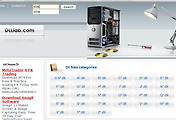

댓글